Razerのゲーミングマウス、DeathAdder V2を買いました。
全世界で1,000万台以上出荷しているDeathAdderシリーズの最新モデル。
右利き用のエルゴノミクス形状で、重量も82gと軽め。
手が大きめでかぶせ持ち派の方は、ぜひご覧ください。
Razer DeathAdder V2の特徴

DeathAdder V2の特徴を整理すると以下の通り。
右手でホールドしやすいデザイン
最大20,000DPIの高解像度に対応
最大7,000万回のクリック耐久性
手が小さめの人には不向きなサイズ
公式のプロモーション動画はこちら。
スペックや本体デザインなど、順にご紹介します。
基本スペック
DeathAdder V2の主なスペックは以下の通り。
| 寸法 | 127×61.7×42.7mm |
|---|---|
| 重量 | 82g(ケーブルを除く) |
| センサー | Focus+ 20K DPI オプティカルセンサー |
| DPI | 最大 20,000dpi |
| レポートレート | 125/500/1000Hz |
| 接続方式 | 有線 |
| ボタン数 | 8 |
| 耐クリック回数 | 7,000万回 |
価格は時期によって変動しますが、筆者はAmazonで9,680円で買いました。
そのほかの細かい仕様については公式サイトをご確認ください。
ラインナップ

RazerのDeathAdderシリーズは、記事執筆時点で旧モデル(DeathAdder Elite)も販売を継続しています。
さらにサイズが小ぶりになったV2 Miniも発売。
それぞれの主なスペックを比較すると以下の通り。
| Elite | V2 | V2 Mini | |
|---|---|---|---|
| 寸法 | 126×70×44mm | 127×61.7×42.7mm | 114.2×56×38.5mm |
| 重量 | 105g | 82g | 62g |
| センサー | 5G 16K DPI オプティカルセンサー | Focus+ 20K DPI オプティカルセンサー | 8500 DPI オプティカルセンサー |
| DPI | 最大 16,000dpi | 最大 20,000dpi | 最大 8,500dpi |
| 接続方式 | 有線 | 有線 | 有線 |
| ボタン数 | 7 | 8 | 6 |
| 販売価格 | 4,980円 | 9,680円 | 6,480円 |
スペック面で選ぶなら新型のV2ですが、旧型のEliteは約半額で買えるのが魅力。
手が小さめの方をはじめ、つかみ持ちやつまみ持ち派の方にはV2 Miniがおすすめです。
V2 Miniについて詳しく知りたい方は、以下の記事をご覧ください。

外観・デザイン
パッケージはRazerおなじみのデザイン。


Amazon倉庫での保管状態がよくないのか、箱の傷や汚れが目立ちました。
開封された様子はなかったので、中古品をつかまされた可能性は低いです。
付属品は簡素な説明書とステッカー、本体のみと非常にシンプル。

右手で持ちやすいように、ひねりのきいた形状です。


ソールは本体前後に1枚ずつで、交換用ソールは付属していません。
プロファイルを切り替えるボタンが底面にありますが、事前に専用ソフトウェアで設定しておく必要があります。
サイドボタンは本体左側に2つ。


側面の下側、親指と小指が触れるあたりにメッシュのような加工が施されていて、手がすべりにくいです。


前方はかなり独特な形状です。

パソコンとつなぐためのUSBケーブルは、Viper miniなどにも使われているRazerのSPEEDFLEX。
いい意味でコシがないケーブルなので、マウスバンジーがなくても滑らかに操作可能です。
ほかのマウスと比較
大きさが似ている有線ゲーミングマウス、BenQのZOWIE S1と比べてみました。

両者の主なスペックを比較すると以下の通り。
| Razer DeathAdder V2 | BenQ ZOWIE S1 | |
|---|---|---|
| 寸法 | 127×61.7×42.7mm | 126×66×39mm |
| 重量 | 82g | 87g |
| DPI | 最大 20,000dpi | 最大 3,200dpi |
| レポートレート | 125/500/1000Hz | 125/500/1000 Hz |
| 接続方式 | 有線 | 有線 |
| ボタン数 | 8 | 7 |
| 販売価格 | 9,680円 | 8,889円 |
サイズや重量はかなり似ていますが、手に持ったときの感触は大きく異なります。

DeathAdder V2は高さのピークが中央にありますが、ZOWIE S1は本体の後方。
サイドボタンやホイールの位置関係もかなり変わります。
DeathAdder V2は最大20,000dpiまで上げられるという強みがあるものの、4K以上の高解像度モニターでも使っていない限り3,200dpiで十分。
価格帯も似ているので、なかなか悩ましいです。
ZOWIE S1について詳しく知りたい方は、以下のレビュー記事をご覧ください。

マウスの持ちやすさ
筆者の手で試した限り、DeathAdder V2はかぶせ持ちと相性が良いと感じました。


DeathAdder V2は127mmと大きめなので、手が小さめの方やつまみ持ち派の方には向いていません。
手が小さくて親指も短めの方だと、前方のサイドボタンにギリギリ届かない可能性があるため、実機を触ってから購入することをおすすめします。
欧米の手が大きい方向けに作られているように感じます。
いずれも筆者の手で試した感想なので、量販店やPCショップで実機を触ってみることをおすすめします。
操作のしやすさ

DeathAdder V2のスイッチは赤外線で作動するオプティカルマウススイッチを搭載。
物理的接触を必要としないスイッチなので応答時間は0.2msと速く、より繊細なコントロールが可能といわれています。
応答速度の差は体感ではほとんどわかりませんが、ほかのマウスと比べてクリック感が浅くて軽いため指が疲れにくいのは好印象です。
本体の大きさもあって、がっしりとホールドするため安定感は抜群。
ただ、長時間使用していると手のひらが蒸れてきます。
正直に書いてしまうと、筆者としてはもう少し小さめのマウスが好きです。
専用ソフトウェア
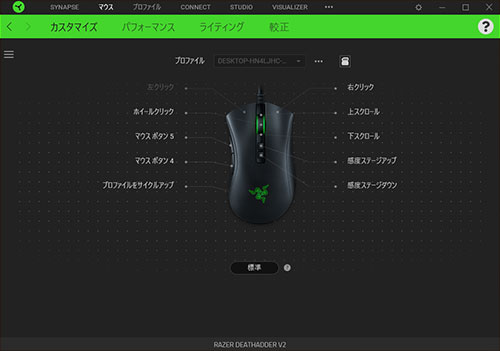
DeathAdder V2はRazerの専用ソフトウェア「Synapse3」に対応。
少々わかりづらいユーザーインターフェースですが、サイドボタンに何の機能を割り当てるかなど細かくカスタマイズできます。
Razerのアカウント作成を求められますが、作成しなくとも利用可能です。
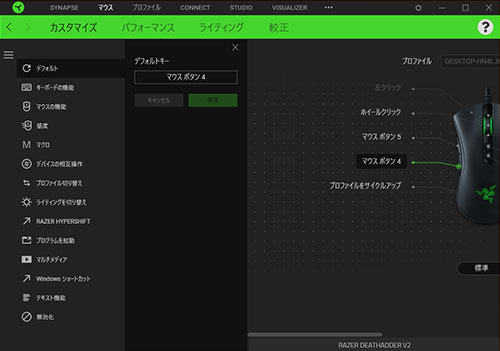
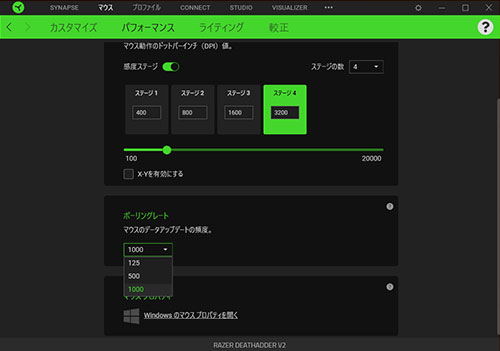
DPIやレポートレート(ポーリングレート)も設定可能。
一般的なフルHDモニターでDPIを20,000まで上げると、ほとんどの人はマウスカーソルを肉眼で追えなくなるので、上限は3,200前後がおすすめです。
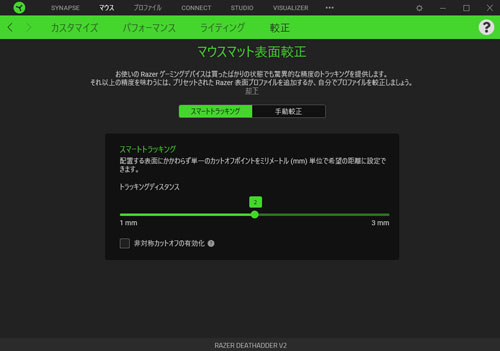
マウスパッドに合わせた微調整も可能なので、こだわりたい方は設定を追い込んでみてください。
オンボードメモリにプロファイルを保存しておけば、ほかのパソコンにつなげたときも今までの設定のまま使えるので便利です。
Synapse3はRazerの公式サイトからダウンロードできます。
RGBライティング
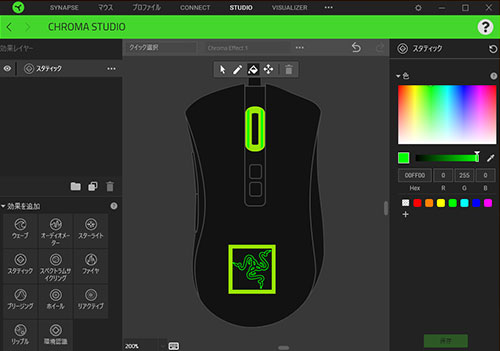
ライティングは1,680万色から自由に選べて、明るさや発光パターンもいろいろ選べます。
今回はRazerのイメージカラー、緑で発光させてみました。


光る場所はロゴマークとホイールのみ。
品のある光り方をするので、とてもカッコいいです。
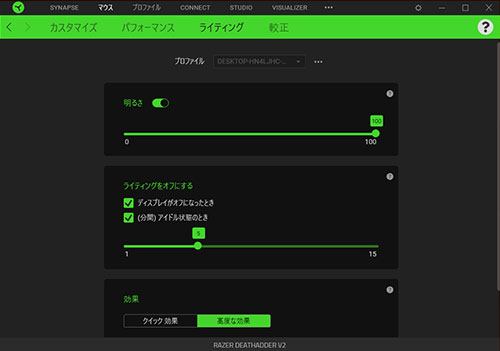
どのタイミングでライティングをOFFにするかも設定可能。
キーボードやPCと発光パターンを同期させたり、その日の気分で色を変えてみるなど、いろいろ楽しめます。
センサー性能のテスト結果

ここからはDeathAdder V2のセンサー性能をチェックした結果をご紹介します。
検証時のマウスパッドはSteelSeriesのQcK miniを使用しました。
いずれも当サイトで検証した結果です。マウスパッドの材質やマウスとの相性なども影響するため、あくまで参考程度にご覧ください。
マウステスター
レポートレートとDPIを変えてマウステスターを試しました。
テスト結果の見方を簡単に解説すると、グラフ上のポイント(点)が一定間隔であればセンサーの精度が安定しているということです。


ポイントがひとつだけ飛んでいたり、乱れているものはセンサー精度が不安定ということ。
今回は125Hz、500Hz、1,000Hzの3段階で、それぞれ400~3,200DPIに感度を変えてチェックしました。
いずれの設定でも目立った乱れは発生せず、DeathAdder V2のセンサー精度は安定しているといえそうです。
125Hz
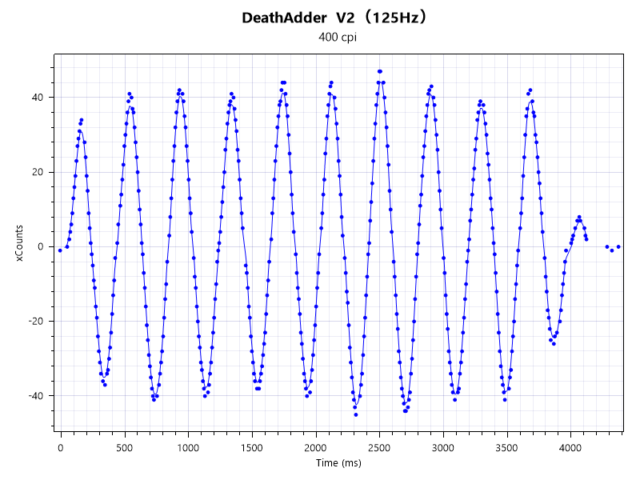
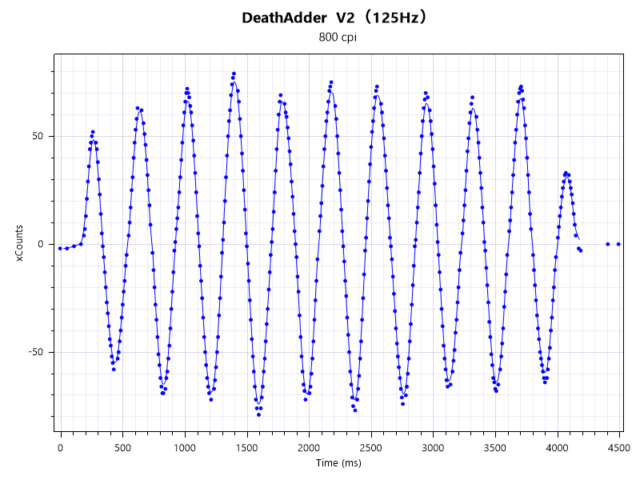
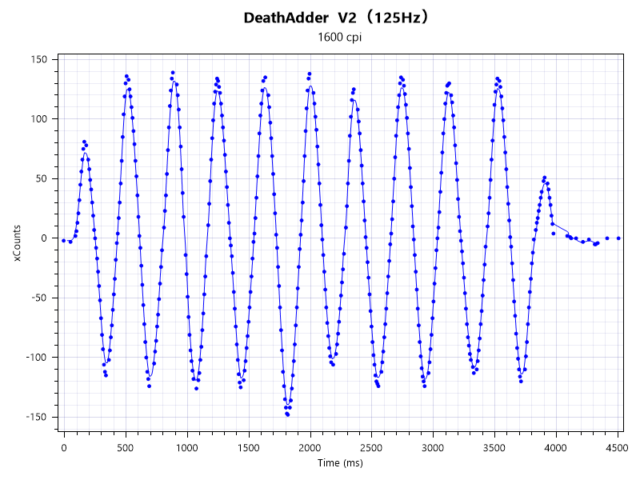
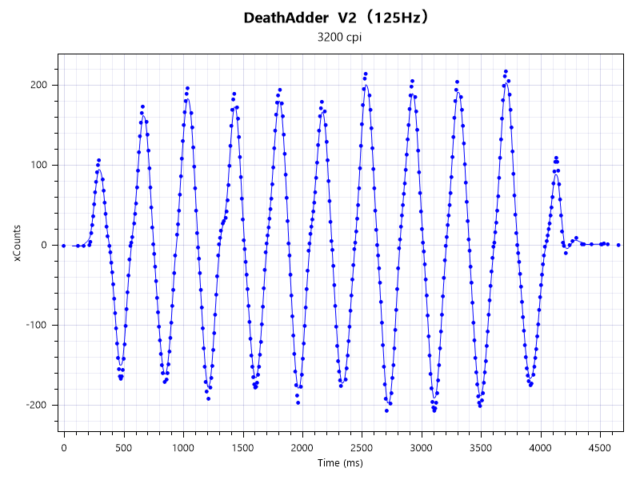
500Hz
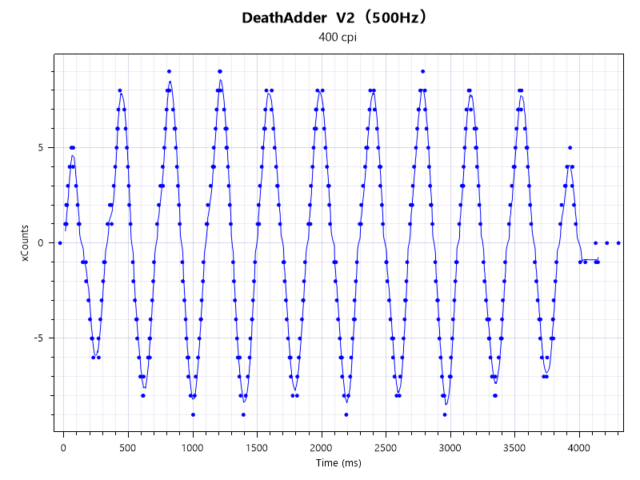
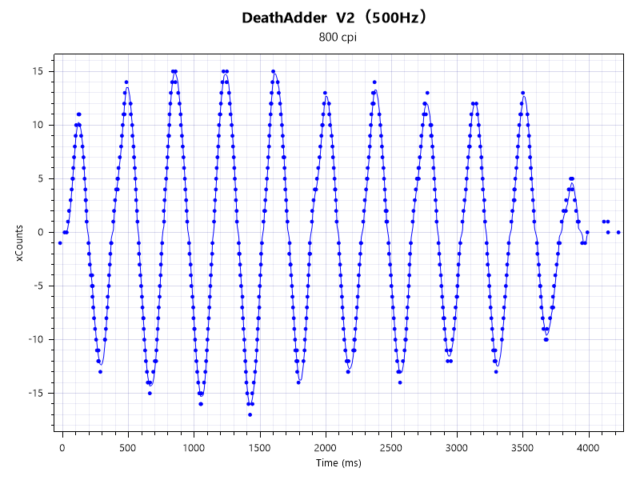
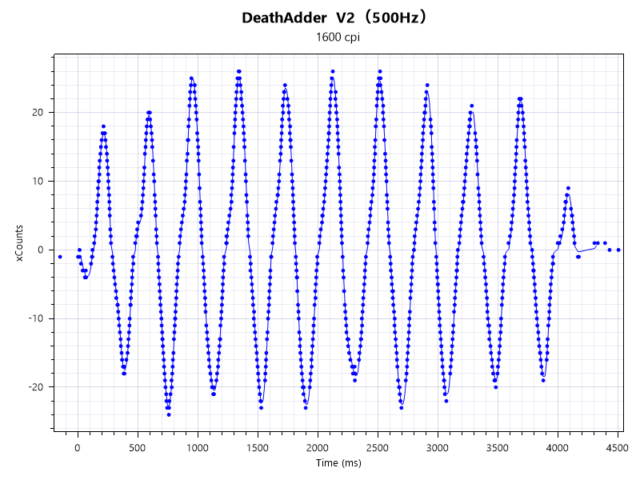
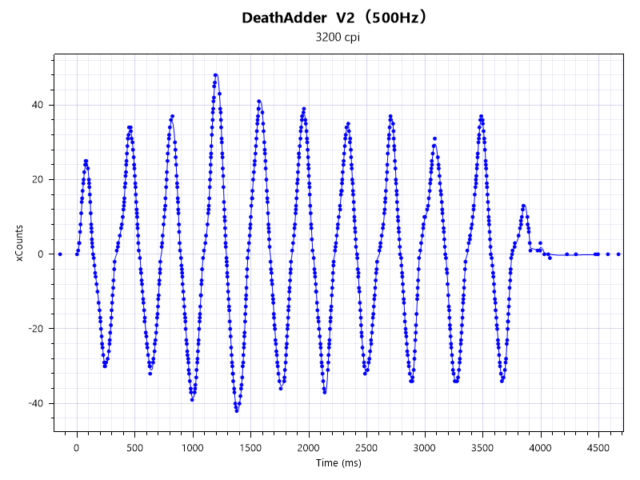
1000Hz
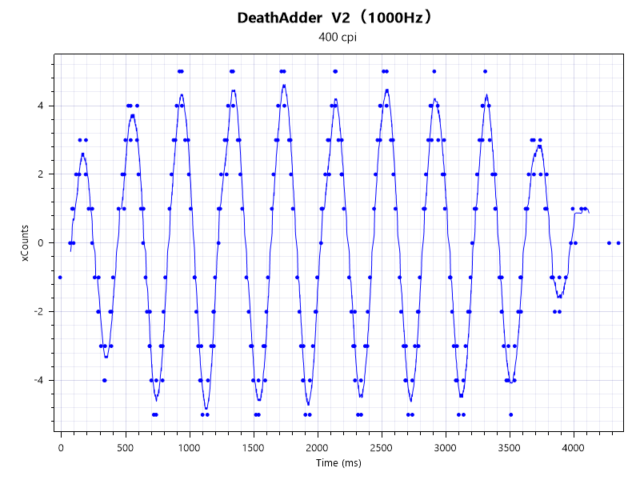
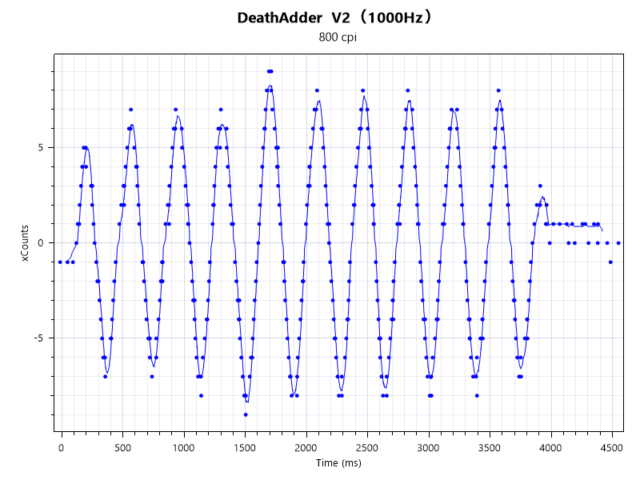
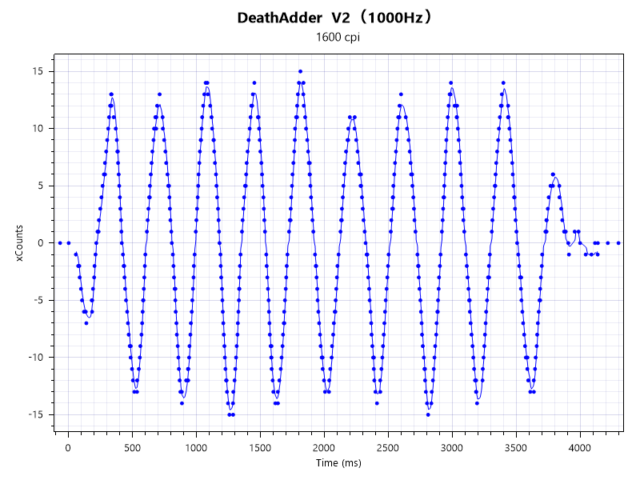
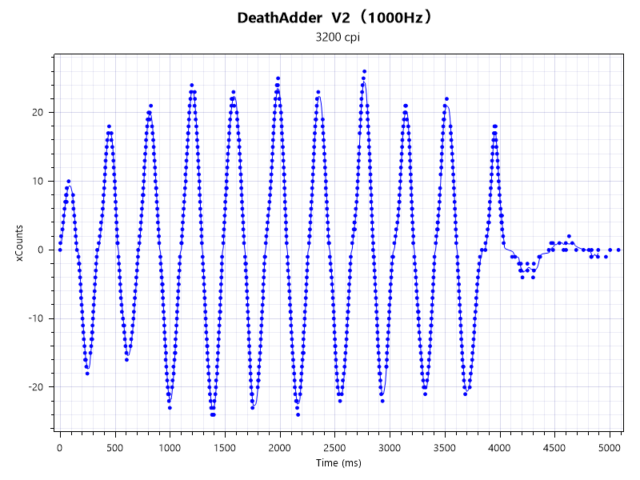
リフトオフディスタンス

厚さの異なるプラ板を使用して、マウスのリフトオフディスタンスをチェックしました。
リフトオフディスタンスとは、マウスを何mm浮かすとセンサーが反応しなくなるかを表す距離のことで、短いほど繊細な操作に適しています。
DeathAdder V2のリフトオフディスタンスは約1.4mmと微妙なスコアでした。
当サイトで計測した主なマウスと結果を比較すると以下の通り。
| Xtrfy M4 RGB | |
|---|---|
| Logicool G PRO WL | |
| Razer Viper Ultimate | |
| HyperX Pulsefire Raid | |
| Finalmouse Ultralight2 | |
| Razer Mamba Wireless | |
| BenQ ZOWIE S1 | |
| Razer DeathAdder V2 | |
| Razer VIPER MINI |
実用上、大きな問題はないものの、約1万円のマウスとして考えると1.0mmを切ってほしかったところ。
FPSゲームでマウスのテスト

ここからは実際にPCゲームを操作した感想をご紹介します。
先ほどのセンサー性能の検証と同じく、マウスパッドはSteelSeriesのQcK miniを使用。
レポートレートは1,000Hz、DPIは3,200に設定しました。
KovaaK 2.0: The Meta
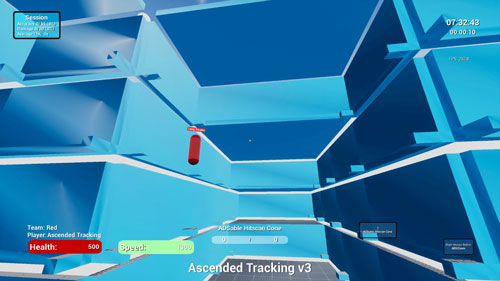
まずはエイム練習用ソフトとして有名なKovaaK 2.0: The Metaをプレイ。
マップはAscended Tracking v3をチョイス。
マウスをホールドしやすい形状なので、動き回る的にもエイムしやすいと感じました。
82gと比較的軽いマウスで、ケーブルが柔らかくて邪魔になりにくいのも好印象です。
Apex Legends
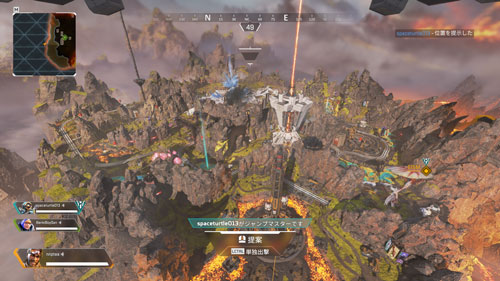
続いてApex Legendsをプレイ。
サイドボタンも押しやすく的確に操作できましたが、30分くらいで手の蒸れが気になってきます。
手に汗をかきやすい方だと、かなり不快に感じるかもしれません。
操作性は決して悪くないものの、本体が大きすぎて評価を下げてしまっている印象です。
Razer DeathAdder V2のまとめ

レビューのまとめとして、もう一度DeathAdder V2の特徴をおさらいします。
右手でホールドしやすいデザイン
最大20,000DPIの高解像度に対応
最大7,000万回のクリック耐久性
手が小さめの人には不向きなサイズ
1,000万台以上売れている人気シリーズということで期待していましたが、おそらく欧米などの諸外国で人気なんだろうと思います。
スペックは高いものの、20,000DPIを必要とする人は極めて少ないのが現実ですし、約1万円という価格は少々割高に感じてしまいました。
手が大きめで、がっしり握れる有線ゲーミングマウスを探している方は、DeathAdder V2を候補に入れてみてください。















